Video DownloadHelper 使用不了?完整評論和最好的替代工具
Video DownloadHelper 是下載線上影片最廣泛使用的瀏覽器擴充功能之一。從 YouTube 和 Niconico 到鮮為人知的串流媒體網站,只需點擊幾下,此工具即可輕鬆保存影片。然而,許多用戶遇到了諸如擴展程序無法檢測影片、下載中途失敗或奇怪的“配套應用程式”要求等問題。
因此,在本文中,我們將解釋如何在 Chrome 或 Firefox 瀏覽器上使用 Video Downloadhelper,以及它的安全性,我們也會告訴你 Video Downloadhelper 的最佳替代工具。
什麼是 Video DownloadHelper?
Video DownloadHelper 是一個瀏覽器擴充套件,用於在網站捕獲和下載影片和圖像檔案。它最初是為 Firefox 構建的,後來擴展以支援 Chrome 和 Edge。它之所以特別受歡迎,是因為它與串流媒體平台具有廣泛的兼容性、易於使用且免費。
- 支援大多數串流媒體網站的影片
- 支援 MP4、WEBM、FLV、3GP 等
- 批量下載功能
- 下載 YouTube 播放清單(透過配套應用程式)
- 轉換影片格式的選項(付費功能)
- 暫停/恢復功能(使用配套應用程式)
如何安裝 Video DownloadHelper?
現在,讓我們來介紹如何使用Firefox和Chrome版本的Video Downloadhelper。
在 Firefox 上:
步驟1. 前往 Firefox 附加元件網站: https://addons.mozilla.org/en-US/firefox/addon/video-downloadhelper/
步驟2. 按一下“新增至 Firefox”。
步驟3. 安裝後,你將在工具列中看到 Video DownloadHelper 圖示。
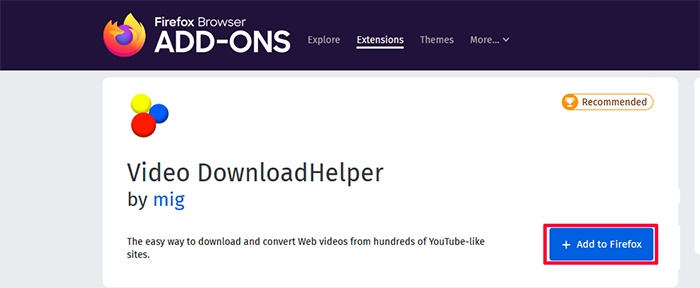
在 Chrome 上:
步驟1. 打開 Chrome 線上應用程式商店頁面:https://chromewebstore.google.com/detail/video-downloadhelper/lmjnegcaeklhafolokijcfjliaokphfk
步驟2. 點選「新增至 Chrome」。
步驟3. 你將看到安裝成功的訊息。你可以點擊右上角的擴充圖示進行檢查。

提示: Chrome 限制某些下載功能,可能需要安裝配套應用程式。
如何使用 Video DownloadHelper 下載影片?
Video DownloadHelper 的使用方法在 Chrome 和 Firefox 中基本上相同,因此這次我們將以 Firefox 為例進行說明。
步驟1. 造訪包含影片內容的網頁(例如 YouTube、Facebook、Dailymotion)。
步驟2. 播放影片。
步驟3. 按一下瀏覽器工具列上的 DownloadHelper 圖示。
步驟4. 下拉式選單將列出偵測到的媒體文件,選擇所需的質量,然後按一下「下載」。
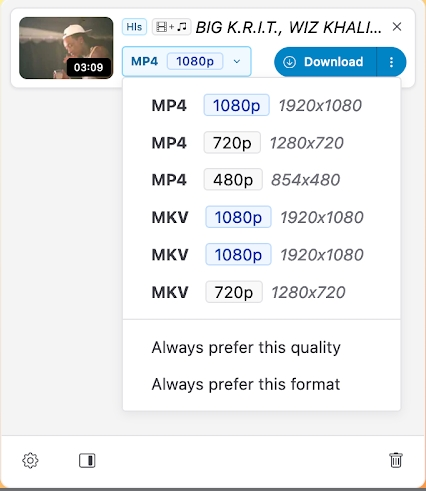
需要用到配套應用程式嗎?
Video DownloadHelper 可以免費使用,但如果你想使用全部功能,則需要安裝配套應用程式並購買授權。安裝後,它可以實現影片轉換、支援更多網站以及直接透過瀏覽器下載不支援的格式。
如何安裝配套應用程式:
步驟1. 當擴充功能提示時,請按一下「安裝配套應用程式」。
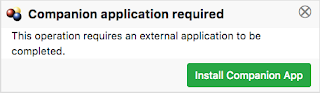
步驟2. 按照連結進入官方網站: https://www.downloadhelper.net/install-coapp.
步驟3. 下載並安裝適用於 Windows、macOS 或 Linux 的版本。
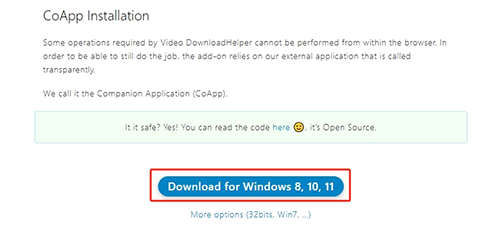
步驟4. 重新啟動瀏覽器。
如果 Video DownloadHelper 使用不了該怎麼辦?
問題 1:未偵測到視頻
原因: 網站可能使用了加密技術(如 YouTube 或 Netflix)。
解決方案:播放影片,然後刷新頁面。如果失敗,請嘗試不同的畫質設置或啟用配套應用程式。
問題 2: 配套應用錯誤
原因: 應用程式未安裝、已過期或被防毒軟體阻止。
解決方案:
- 重新安裝配套應用程式。
- 檢查你的防火牆或防毒設定。
- 確保瀏覽器和擴充功能已更新。
問題 3: 無法下載 YouTube 影片
原因: YouTube 的政策禁止透過 Chrome 擴充功能直接下載。
解決方案: 使用帶有 Companion App 的 Firefox 或嘗試桌面 YouTube 下載軟體。
問題 4: 影片下載了但無法播放
原因: 下載損壞或格式不支援。
解決方案: 嘗試以不同的格式重新下載。使用 VLC 媒體播放器測試播放。
問題 5: 下載按鈕變灰
原因: 未偵測到影片或網站阻止檢測。
解決方案: 嘗試其他瀏覽器、重新載入頁面或在 Dailymotion 等受支援的網站進行測試。
Video DownloadHelper 安全嗎?
根據一些安全檢查網站的結果,Video DownloadHelper 基本上是一個可以安全使用的工具。但是,從官方網站下載並安裝它很重要。如果從非官方網站下載,則有安裝病毒或不需要的軟體的風險,因此請小心。
Video DownloadHelper 的最佳替代工具
如果 DownloadHelper 不起作用或無法滿足你的需求,你可以嘗試影片下載工具。專業且強大的影片下載軟體將幫助你解決許多問題,包括影片品質、格式轉換、批量下載以及與各種媒體網站的兼容性等。
這裡我們推薦 iDownerGo 影片下載軟體. 該工具可以從YouTube、Niconico、Bilibili、Netflix、U-NEXT等各種影片網站下載影片。使用內建瀏覽器,只需點擊幾下即可在電腦上下載高達8K畫質的影片,並將其儲存為MP4、MP3、MKV等格式,然後你就可以隨時隨地欣賞電影。
如何使用 iDownerGo 下載 YouTube 影片?
步驟1在你的電腦上點擊下面的下載按鈕安裝並啟動 iDownerGo 影片下載軟體。
步驟2 從「線上」板塊中選擇 YouTube圖標就能自動打開 YouTube 官方網站。
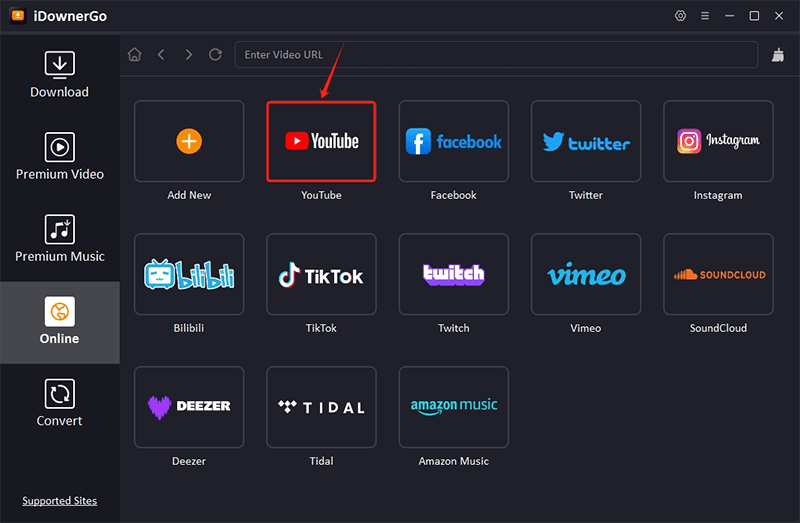
步驟3 使用 YouTube 搜尋欄尋找到你想要下載的影片。開啟影片的詳情頁,點選操作介面右下方的下載按鈕。
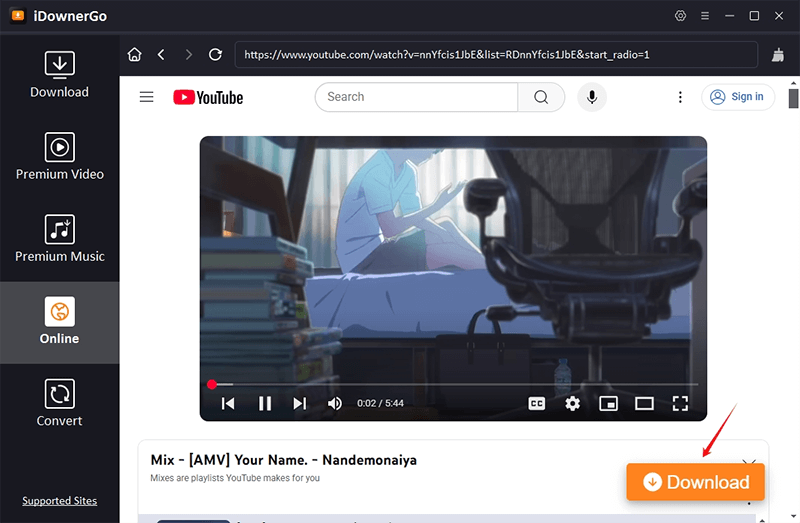
步驟4 YouTube 影片的下載狀態將顯示在「正在下載」面板上。
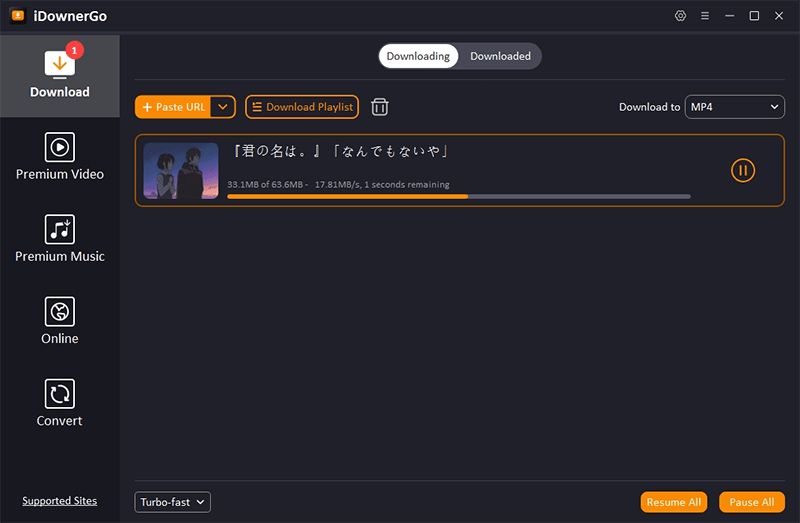
透過以上步驟,你已成功將 YouTube 影片下載到你的電腦。你可以點擊 iDownerGo 頂部的「已下載」來檢查已下載的影片檔案。
結論
Video DownloadHelper 仍然是下載線上影片最方便的工具之一。然而,它對 Companion App 和 Chrome 限制的日益依賴可能會讓一些用戶感到沮喪。如果你也遇到這些困難,可以嘗試以上方法,許多問題都是很容易解決。
如果還是沒辦法解決,那麼你可以選擇別的影片下載工具來替代 – iDownerGo 影片下載軟體,完全無毒100%安全,幫助你隨時隨地下載任何想要的影片。



